
尽管我们已经可以熟练的编辑PDF文件中的文字,但在很多细节方面仍然值得推敲。比如:如何调整pdf线条粗细?这个问题是不是把你问愣住了,这也是小编今天想要给大家讲述的要点。其实非简单,只要找到相关的功能键,设置起来随心所欲。
1.请双击迅捷PDF编辑器快捷图标运行软件,将需要编辑的PDF文件添加到软件中,你可以直接将文件拖进界面,也可以点击“打开”,在弹出的对话框中按照路径添加,如图所示,我们打开“十部关于密室悬疑的经典电影”这个PDF文件。
2.界面顶部菜单选择“工具”,在工具列表中找到“注释和标记”,这里我们可以通过“线条工具”调整线条的粗细。
3.在软件界面中我们可以看见借助于线条工具在“一、《活埋》……”下面出现的线条,现在我们即将对这一线条进行操作,将线条调整的粗一些。请选中该线条,右键点击打开下拉菜单,然后点击“属性”。
4.在迅捷PDF编辑器界面右侧出现的属性窗口中,我们可以对线条进行随意的修改,这里小编想要将线条改的粗一点,就可以调整“边框宽度”,如图,线条已经比原来的粗很多。另外用户也可以调整线条的颜色、样式、模式等,随心所欲。
5.通过属性将线条调整成满意的样子后,我们就可以点击“文件”保存修改后的文件了。
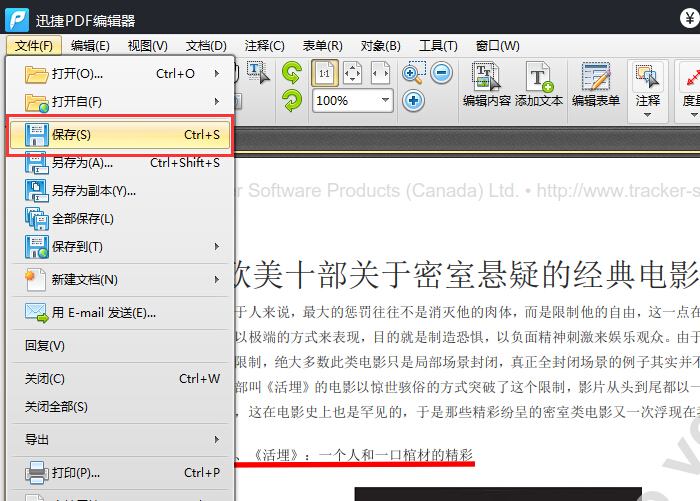
工作中使用PDF文件的时候比比皆是,尤其是外企,更是离不了这种格式的文件。所以随时掌握一些PDF文件的编辑小技巧还是非常有必要的,活到老学到老,老话总有它的含义。如果以上方法对您有用,收藏起来或是下载相关软件都是可以的哟。
文章转载于:http://bianji.xjpdf.com/435.html
转载于:https://my.oschina.net/xjpdf/blog/853735




